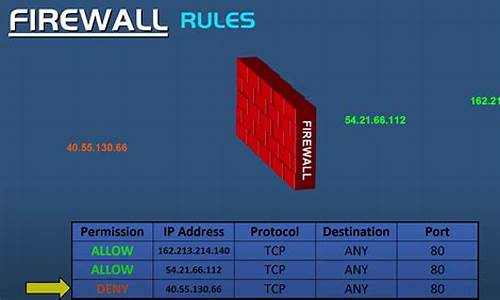在接下来的时间里,我将尽力回答大家关于装win7如何分区的问题,希望我的解答能够给大家带来一些思考。关于装win7如何分区的话题,我们开始讲解吧。
1.怎样给win7系统硬盘分区
2.win7 我只有一个C盘 怎么可以分几个盘?必须重装吗

怎样给win7系统硬盘分区
win7系统可以用系统自带的分区功能来分区改变硬盘大小。工具:win7系统
步骤:
1,首先右键桌面上的计算机 选择管理
2,在打开的界面选择磁盘管理
3,对着需要分区的磁盘右键选择压缩卷
4,输入想要的分区的大小后选择压缩
5,之后会出现一个未分配的磁盘,然后右键未分配的磁盘选择新建简单卷
6,同样输入新的磁盘的大小后点击下一步
7,之后选择新的磁盘的名称后点击下一步
8,根据提示格式化后 点击完成就可以了
9,完成后原来d盘的大小变了,并且有了一个新的盘
win7 我只有一个C盘 怎么可以分几个盘?必须重装吗
大家都知道,DiskGenius是一款硬盘分区及数据恢复软件,分区工具、其功能强大,分区稳定。很多用户安装新Win7系统电脑都会安装分区工具,而且操作很简单,能为大容量的硬盘分区。那Win7系统分区工具如何使用?接下去,小编就来大家分享Win7系统分区工具的使用方法,感兴趣的不妨来学习下吧。
方法如下:
1、运行DiskGenius选择所需要分区的硬盘。选中所需要分区的硬盘;
2、鼠标放在所要分区的硬盘上面,鼠标右击会出现硬盘操作的选择菜单;
3、选择快速分区(F6),点击进入快速分区模式,它可以比较快速将硬盘分成常见的分区模式;
4、选择所需要分区的数目或手动选择硬盘分区数目,并“重建引导记录”保持不变;
5、选定:硬盘主分区默认不变。执行下一步;
6、鼠标点击,键盘修改硬盘主分区的容量(根据硬盘的大小选择合适的容量)一般建议至少为20g的容量;
7、修改分区数目的容量大小。并点击其它分区容量空白处,自动调整全部容量;
8、设置分区容量完毕,点击确定。然后就是分区开始了,等待分区完成即可;
9、最后分区完成,就可以查看分区结果了。
上述就是Win7系统DiskGenius分区工具的使用方法。如还不知道如何使用DiskGenius分区工具的用户,大家可参考上述教程,希望能够帮助到大家!
C盘分区的方法及步骤:不需要重装,可通过压缩C盘空间的方式,分出其他分区。
1. ?首先,在电脑桌面找到我的电脑(或计算机)的图标,鼠标右键点击。
2. ?在弹出的选型中,点击管理选项。
3. ?在弹出的计算机管理窗口中,点击左侧的磁盘管理。
4. ?在右侧弹出的磁盘里,可以看到除了一个系统保留分区之外,只有C盘一个分区。鼠标右键点击C盘分区,在选项中找到并点击压缩卷。
5. ?点击之后,计算机开始查询压缩空间,看看C盘分区有多少空间可分配给其他分区。
6. ?查询完成之后,会弹出压缩C窗口。在输入压缩空间量中输入我们用来分配给其他分区的容量数值(默认是可用的最大值),点击压缩。
7. ?压缩之后,磁盘中多出一个未分配区域,同时C盘容量被压缩变小。
8. ?然后,鼠标右键点击未分配区域,在弹出的选项中点击新建简单卷,在未分配区域中新建分区。(可以根据自己的喜好和需要决定新建个数。)
好了,关于“装win7如何分区”的话题就讲到这里了。希望大家能够通过我的讲解对“装win7如何分区”有更全面、深入的了解,并且能够在今后的工作中更好地运用所学知识。